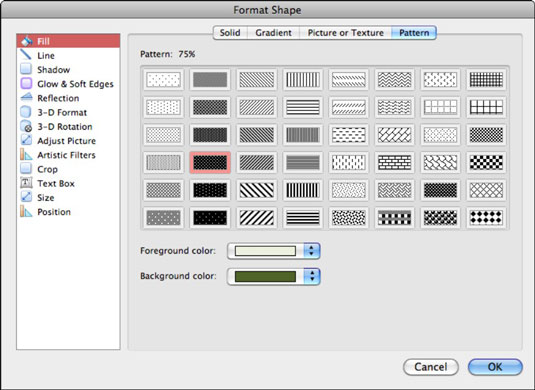У апликацијама Оффице 2011 за Мац, облици се могу испунити сликом из датотеке или попунити једном од неколико текстура из менија помоћу картице Слика или Текстура дијалога Форматирање облика. Узорци су геометријски дизајни који користе две боје, а приступа им се са картице Паттерн у панелу Филл дијалога Формат Схапе.

-
Изаберите слику: Кликните на дугме Изабери слику да бисте приказали дијалог Одабери слику. Прегледајте или користите Претрага да бисте пронашли датотеку са сликом, а затим кликните на Убаци и ваш избор ће испунити облик.
-
Из текстуре: Кликните на искачући мени Из текстуре да бисте прегледали неке опције текстуре. За разлику од слика, текстуре плочице (већину времена, неприметно) у области облика.
-
Транспарентност: превуците клизач или користите контролу окретања.
-
Ротирај са обликом: Када се изабере, слика или текстура се ротира када се ротира сам облик.
-
Плочица: Када је изабрана, текстура или слика је поплочана унутар облика. Користећи ову опцију, можете учинити да се било која слика понаша као текстура.
Неке прилике када бисте могли да користите опцију шаблона да испуните свој облик укључују:
-
Приликом попуњавања облика (посебно у графиконима и графиконима) који ће се користити за објављивање, посебно када сте ограничени на отиске у две боје као што су црно-бели.
-
Када желите да олакшате особама слепим за боје да разликују обојена подручја додавањем визуелних знакова.
-
Када планирате да штампате свој излаз у црно-белој или сивој боји.
-
Кад год пожелите испуну високог контраста.
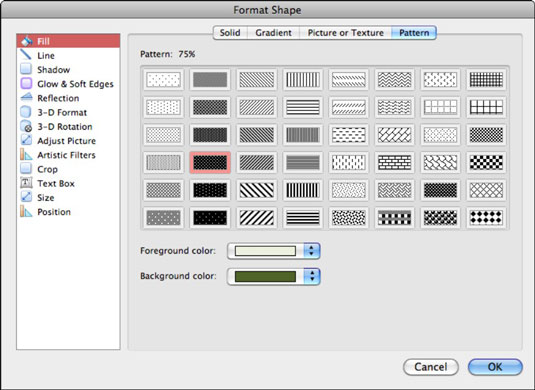
Коришћење шаблона је питање да кликнете на шаблон да бисте га изабрали. Подразумевано је црно-бело, али можете подесити боју предњег плана и/или позадине како желите тако што ћете кликнути на узорке Боја предњег плана и Боја позадине.